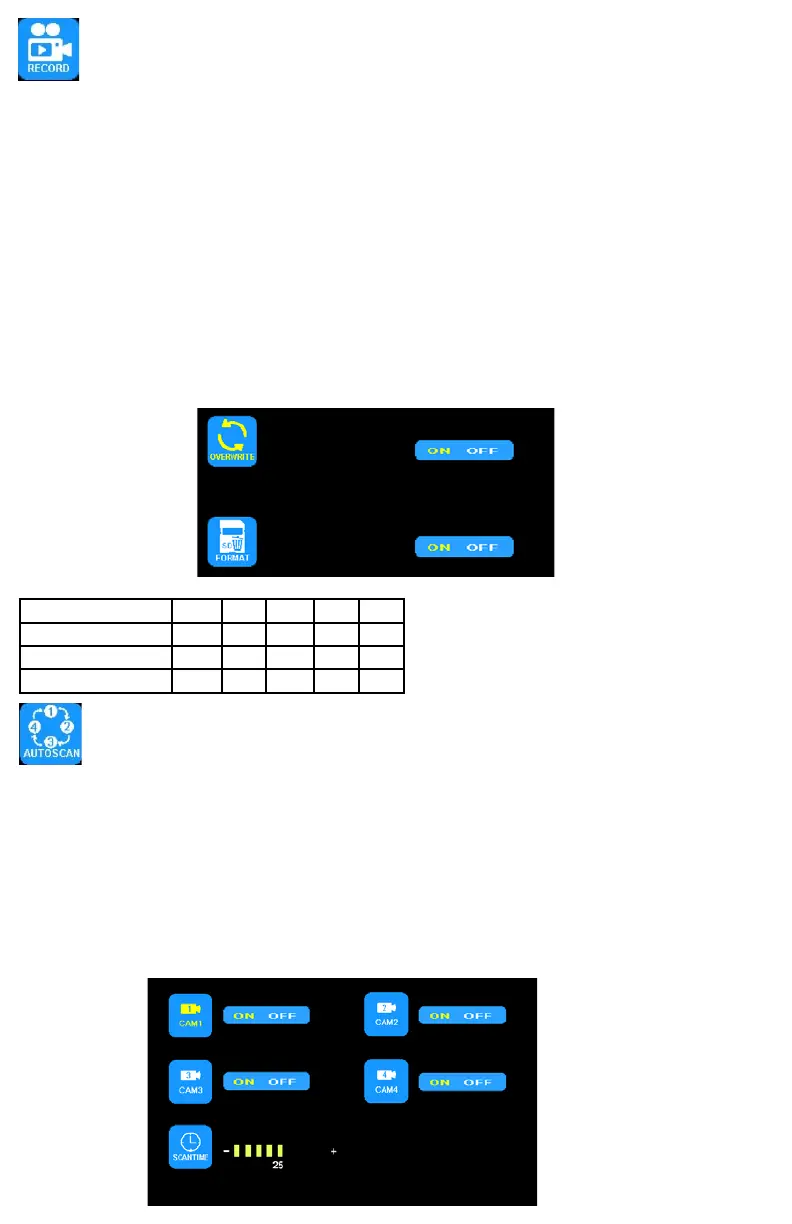OPCIONES DEL MENÚ: EXPLORACIÓN AUTOMÁTICA
OPCIONES DE EXPLORACIÓN AUTOMÁTICA
Usando el monitor:
1. Presione M para ingresar al Menú
2. Use + o - para resaltar la Opción EXPLORACIÓN AUTOMÁTICA
3. Presione la echa hacia abajo para ingresar a la Opción EXPLORACIÓN
AUTOMÁTICA
4. Use + o - para resaltar el ajuste deseado
5. Presione la echa hacia abajo para ingresar a la opción de ajuste
6. Use + o - para cambiar las conguraciones
7. Presione la echa hacia abajo para salir de la opción de ajuste
8. Presione M dos veces para regresar a la pantalla principal
Usando el control remoto:
1. Presione MENÚ para ingresar al Menú
2. Use < o > para resaltar la Opción EXPLORACIÓN AUTOMÁTICA
3. Presione OK para ingresar a la Opción EXPLORACIÓN AUTOMÁTICA
4. Use < o > para resaltar el ajuste deseado
5. Presione OK para ingresar a la opción de ajuste
6. Use < o > para cambiar las conguraciones
7. Presione OK para salir de la opción de ajuste
8. Presione MENÚ dos veces para regresar a la pantalla principal
Modo 8G 16G 32G 64G 128G
ÚNICO (640x480x1) 14h 28h 55h 110h 220h
CUÁDRUPLE (320x240x4) 11h 22h 43h 86h 172h
DIVIDIDO (400x480x2) 13h 25h 50h 101h 201h
La EXPLORACIÓN AUTOMÁTICA está deshabilitada por defecto cuando todas las cámaras están conguradas en apagado en el menú EXPLORACIÓN AUTOMÁTICA.
La EXPLORACIÓN AUTOMÁTICA está habilitada una vez que una o más cámaras están conguradas en encendido en el menú EXPLORACIÓN AUTOMÁTICA.
Una vez habilitada, la EXPLORACIÓN AUTOMÁTICA ocurre como un modo de imagen adicional entre los modos Dividido/Cuádruple y los modos de imagen única.
El TIEMPO DE EXPLORACIÓN o intervalo de tiempo para cada cámara, se representa en segundos.
OPCIONES DEL MENÚ: GRABAR
OPCIONES DE GRABACIÓN
Usando el monitor:
1. Presione M para ingresar al Menú
2. Use + o - para resaltar la Opción GRABACIÓN
3. Presione la echa hacia abajo para ingresar a la Opción GRABACIÓN
4. Use + o - para resaltar el ajuste deseado
5. Presione M dos veces para regresar a la pantalla principal
Usando el control remoto:
1. Presione MENÚ para ingresar al Menú
2. Use + o - para resaltar la Opción GRABACIÓN
3. Presione OK para ingresar a la Opción GRABACIÓN
4. Use < o > para resaltar el ajuste deseado
5. Presione MENÚ dos veces para regresar a la pantalla principal
Habilitar/Deshabilitar grabación
Un rectángulo azul en la parte superior del monitor indicará grabación activa, siempre y cuando se haya instalado y
formateado una tarjeta SD mini. Consulte las secciones siguientes para mayores detalles.
Para habilitar o deshabilitar la grabación, presione la echa hacia abajo en el monitor o OK en el control remoto.
Una vez habilitado SOBREESCRITURA, cualquier grabación que suceda luego que la tarjeta SD mini haya copado su capacidad, el sistema comenzará
automáticamente a sobreescribir las grabaciones existentes. Consulte la tabla a continuación para ver las capacidades de grabación.
Para habilitar la sobreescritura o formatear una tarjeta SD mini
Page 8 de 11
La función de grabación está protegida por un código de acceso. Se puede establecer un código de acceso numérico inicial de 4 dígitos para tener acceso al menú.
Presione la echa hacia abajo para seleccionar el primer dígito; cuando el número esté de color rojo, use + o - para seleccionar del 0 al 9. Presione la echa hacia
abajo para moverse al siguiente número y continúe hasta que el deseado pin de 4 dígitos esté nalizado. Presione la echa hacia abajo para conrmar. Este código
de acceso también se usará para acceder al menú de reproducción y tendrá estos mismos 4 dígitos. Para poder acceder al menú otra vez, se le pedirá que ingrese
nuevamente el código de acceso.
Una vez congurado el código de acceso, puede congurar el inicio de una grabación automática seleccionando el menú de grabación, presionando la echa hacia
abajo. Use + o - para seleccionar ON (encendido) u OFF (apagado). Presione la echa hacia abajo para salir y presione M para salir del menú.
